اعتمادًا على وجهة نظرك ، Windows التحديثات إما تفتح الباب لميزات جديدة مثيرة ، أو إزعاج ضروري ، أو هي ألم كامل في الرقبة. مهما كنت تنظر إليها ، فهي حقيقة من الحياة لمستخدمي أجهزة الكمبيوتر الشخصية وشيء نحن جميعا بحاجة للتعامل معها.
هناك نوعان رئيسيان من Windows التحديثات: التصحيحات وحزم الخدمة ، عادة ما يتم إصدارها في Patch Tuesday ، والتحديثات الرئيسية مثل Windows تم إصدار تحديث 10 أبريل 2018 في وقت سابق من هذا العام. إذا كنت ترغب في تحقيق أقصى استفادة من جهاز الكمبيوتر الخاص بك ، فمن المهم تثبيت كليهما.
لماذا التثبيت Windows التحديثات
أبسط سبب هو أنها تحتوي في كثير من الأحيان تحديثات أمنية مهمة، مثل تلك المصممة لمكافحة البرامج الضارة التي تم إصدارها مؤخرًا ، أو تصحيح العيوب المكتشفة مؤخرًا في نظام التشغيل أو في التطبيقات. هم ايضا يستطيعون إصلاح الأخطاء وتحسين الأداء. إذا لم تحتفظ Windows حتى الآن ، قد تعرض جهاز الكمبيوتر الخاص بك لخطر الإصابة بفيروس أو برامج ضارة أخرى.
السبب الآخر للتثبيت Windows التحديثات هي أنها تأتي ، خاصة التحديثات الرئيسية مرتين سنويًا مثل تحديث أبريل 2018 ميزات وتحسينات جديدة مهمة التي تجعل استخدام Windows 10 أفضل بكثير.
ما مقدار المساحة التي تحتاجها التحديثات؟
تعتمد المساحة المطلوبة للتحديث على نوع التحديث. على سبيل المثال ، غالبًا ما تحتاج التصحيحات وحزم الخدمة إلى عشرات ، أو على الأكثر مئات الميغابايت. ومع ذلك ، الرئيسية Windows 10 تحديثات مثل Windows يحتاج تحديث 10 منشئو الربيع إلى أكثر من ذلك بكثير.
تلميح: تخطط مايكروسوفت لإصدار تحديثين رئيسيين لـ Windows 10 كل عام. في العام الماضي ، كان منشئو المحتوى في الربيع وتحديثات Fall Creators في الخريف (الخريف). في عام 2018 ، أصدرت Windows تحديث 10 أبريل 2018.
في حين أن متطلبات نظام Microsoft لتحديث أبريل 2018 هي نفسها كما كانت من قبل – 16 جيجابايت لأنظمة 32 بت و 20 جيجابايت لـ 64 بت ؛ لا يراعي المساحة الإضافية التي تحتاجها لتنزيل التحديث أثناء تشغيل الإصدار الحالي والاحتفاظ بنسخة احتياطية من نظامك الحالي. يختلف حجم التنزيل لهذا التحديث وفقًا لعدد من المعايير ولكنه سيكون حوالي 3 غيغابايت. بعد التنزيل ، سيتم استخراج الملف إلى مثبت يبلغ حجمه حوالي 7-8 جيجابايت. لذا ، لتثبيت ذلك Windows تحديث ، ستحتاج إلى ما لا يقل عن 10 غيغابايت من المساحة الحرة. هذا بالإضافة إلى الحد الأدنى المطلوب 20 غيغابايت لـ Windows 10 والمساحة التي تشغلها التطبيقات والملفات والبيانات الأخرى الموجودة على محرك الأقراص الثابتة أو SSD.
كيفية تفريغ مساحة ل Windows تحديث
هناك عدد من الطرق للتعامل مع نقص مساحة التخزين. يمكنك ، على سبيل المثال ، تنزيل التحديث على جهاز كمبيوتر منفصل وإنشاء مثبت على عصا USB وتثبيته من ذلك. ومع ذلك ، يتطلب ذلك الوصول إلى جهاز كمبيوتر ثانٍ وهو أمر صعب.
الحل الأبسط هو إخلاء مساحة على جهاز الكمبيوتر الخاص بك ، إما مؤقتًا أثناء التحديث أو بشكل دائم. لحسن الحظ ، هناك العديد من الطرق لتفريغ مساحة على القرص الثابت Windows.
إذا كنت قد بدأت بالفعل في التحديث ورؤية إشعار يخبرك بذلك Windows يحتاج إلى مساحة أكبر ، حدد تحرير مساحة ، ثم:
- عند فتح الإعدادات ، حدد محرك الأقراص C:
- ابحث في الملفات لمعرفة ما يشغل أكبر مساحة
- احذف أي ملفات كبيرة لا تحتاج إليها
- انسخ أي ملفات كبيرة لا تحتاجها على الفور إلى محرك أقراص خارجي واحذف النسخ الأصلية
- العودة إلى Windows تحتاج إلى مساحة أكبر واضغط على زر التحديث (السهم الدائري)
- كرر حتى يخبرك أن هناك مساحة كافية
إذا لم تكن قد بدأت بالفعل في تنزيل التحديث ، فيمكنك ذلك استخدام تنظيف القرص لتحرير مساحة.
- انتقل إلى File Explorer وانقر بزر الماوس الأيمن على محرك الأقراص C:
- انقر فوق خصائص
- ضمن علامة التبويب عام ، حدد تنظيف القرص
- Windows سيتعقب الملفات المؤقتة ، وملفات سلة المحذوفات ، والبيانات الأخرى التي يمكن التخلص منها بأمان.
- بمجرد الانتهاء ، سيتم بالفعل وضع علامة على العديد من الملفات للحذف ، ولكن يمكنك أيضًا تحديد المربع بجوار ملفات تفريغ ذاكرة خطأ النظام
- اختر تنظيف ملفات النظام
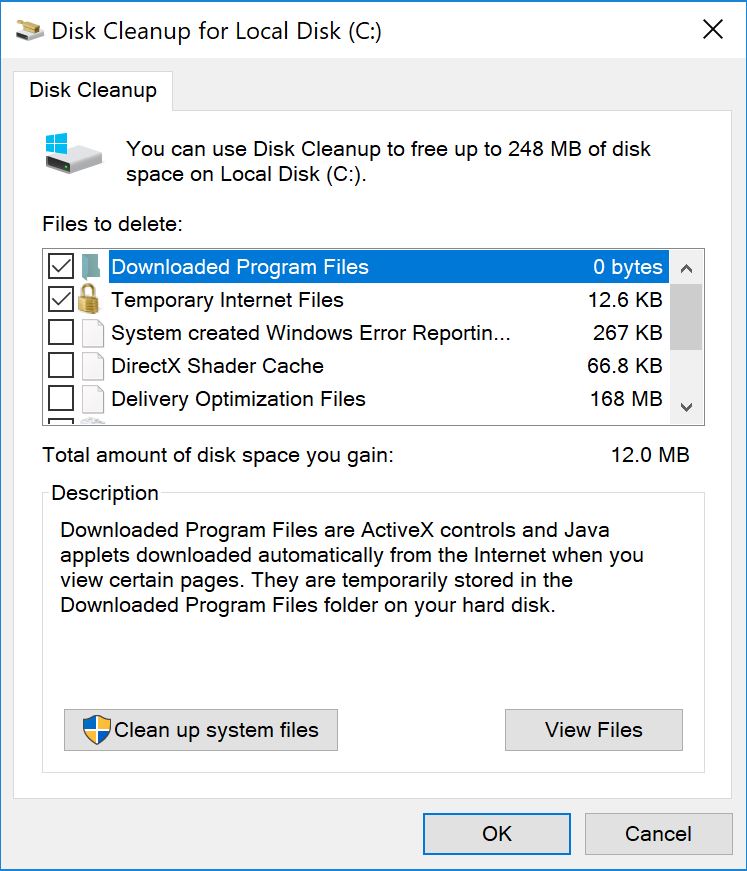
كيف يساعد CleanMyPC في تحرير مساحة Windows التحديثات
إذا كان كل ما سبق يبدو وكأنه عمل شاق وعملية معقدة طويلة ، فهناك إجابة: CleanMyPC. يسمح لك CleanMyPC بإلغاء تثبيت التطبيقات بسرعة وسهولة ، وإزالة جميع الملفات المرتبطة بها. يمكن أيضا تنظيف Windows التسجيل ، مما سيقلل من مساحة القرص التي يشغلها. كما أنه يجعل من السهل تعطيل ملف الإسبات ، الذي يمكن أن يوفر غيغابايت من مساحة القرص ، وحذف ملحقات المستعرض وملفات تعريف الارتباط.
لبدء العمل مع CleanMyPC ، قم بتنزيله هنا ، وقم بتثبيت الأداة المساعدة على جهاز الكمبيوتر الخاص بك. بعد ذلك ، اختر طريقة لتفريغ مساحة باستخدام CleanMyPC أو اتبع كل خطوة موصوفة أدناه.
تنظيف Windowsالتسجيل لن يوفر فقط مساحة ، بل سيجعل جهاز الكمبيوتر الخاص بك يعمل بشكل أسرع أيضًا ، لأنه لن يقضي الكثير من الوقت في البحث في التسجيل عن الملفات التي يحتاجها.
- انتقل إلى صيانة التسجيل
- انتظر حتى يكمل CleanMyPC الفحص واضغط على Fix Registry
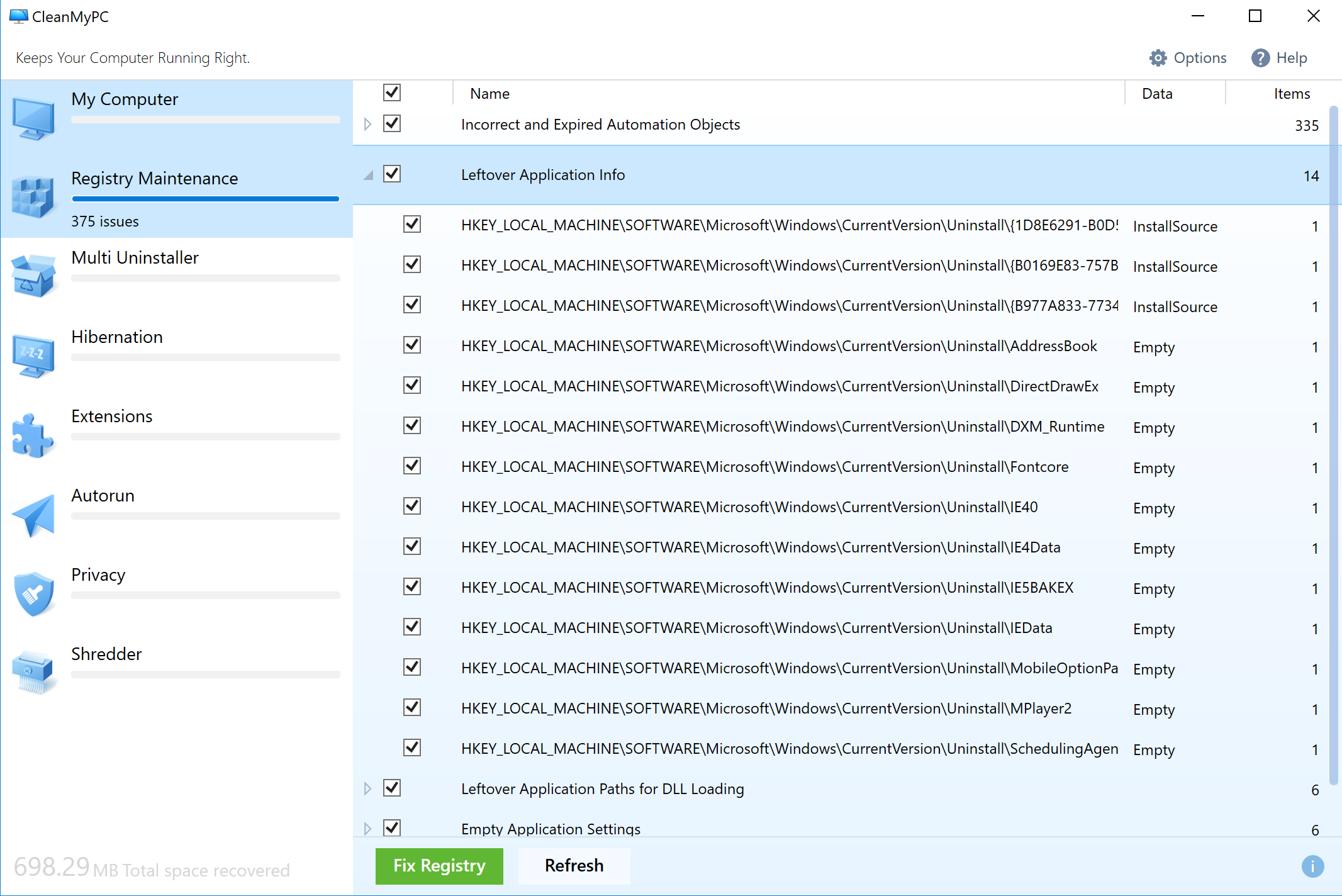
التخلص من ملف السبات، الذي يحفظ لقطة من جهاز الكمبيوتر الخاص بك أثناء عملك ، يمكن أن يوفر العديد من الجيجابايت من المساحة على القرص الخاص بك.
- انتقل إلى وحدة الإسبات في CleanMyPC
- انقر فوق الزر "إيقاف" لتعطيل ملف الإسبات وتحرير مساحة.
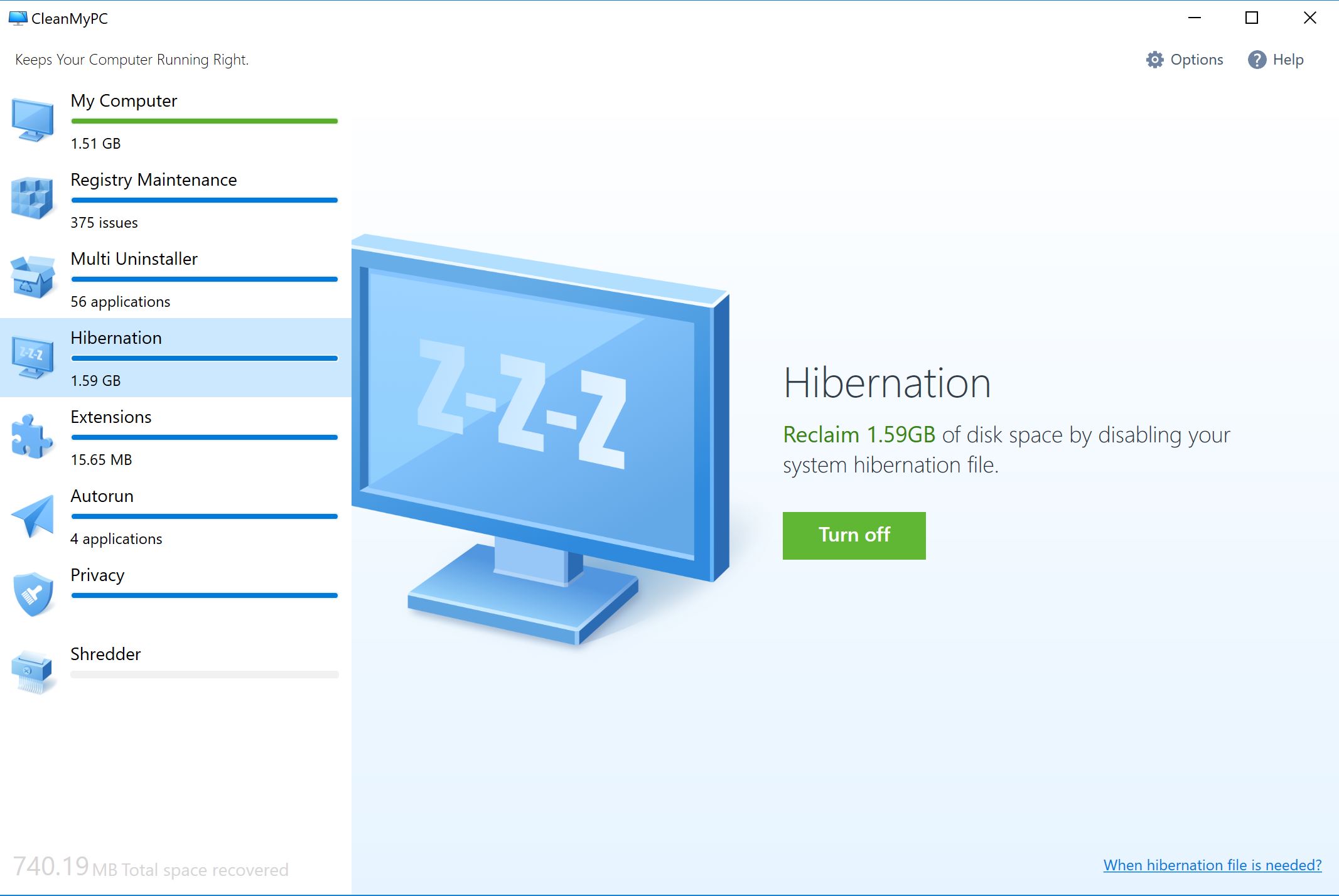
أخيرًا وليس آخرًا ، يجب عليك قم بإلغاء تثبيت التطبيقات التي لم تعد بحاجة إليها، لكنها تبقى على جهاز الكمبيوتر الخاص بك تشغل مساحة حرة.
- انقر على وحدة Multi Uninstaller في الشريط الجانبي.
- تحقق من قائمة التطبيقات المثبتة ، ثم اختر التطبيقات التي تريد إلغاء تثبيتها. يمكنك اختيار ما يصل إلى عشرة في كل مرة.
- انقر فوق إلغاء التثبيت
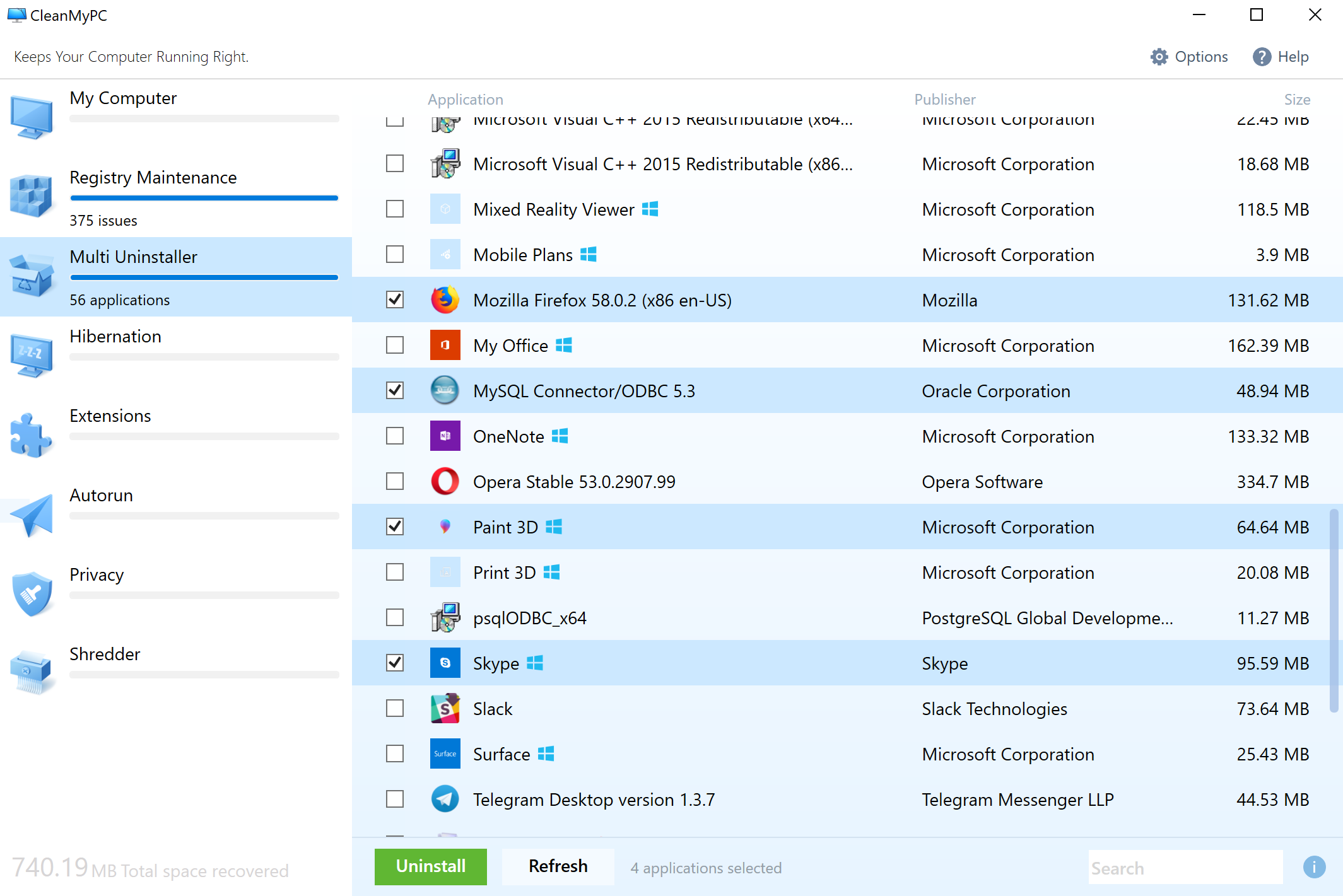
ستقوم CleanMyPC بتشغيل برنامج إلغاء التثبيت لكل تطبيق قمت بتحديده ، وفي نهاية العملية سترى شاشة النتائج مع مقدار المساحة التي تمكنت من تحريرها.
الآن بعد أن قامت Microsoft بتأسيس نمط رئيسيين Windows 10 تحديثات كل عام ، هناك الكثير الذي نتطلع إليه من حيث الميزات الجديدة والأداء المحسن. للتأكد من أنه يمكنك الاستفادة الكاملة من كل ما تقدمه التحديثات ، ستحتاج إلى التأكد من وجود مساحة قرص كافية لتنزيلها وتثبيتها. باستخدام CleanMyPC ، يمكنك بسهولة تحرير عدة غيغابايت من مساحة القرص والتأكد من أنك لن ترى مطلقًا "مساحة غير كافية للتثبيت Windows تحديث رسالة "مرة أخرى.
